Каждый владелец iPhone или iPad сталкивается с неприятной реальностью — рано или поздно драгоценное место в смартфоне заканчивается. И приходится думать, что можно без сожаления удалить с телефона, чтобы освободить дополнительные гигабайты пространства. Очень много места на айфоне занимают именно приложения, причем некоторыми из них и пользоваться приходится редко, и удалить жалко.
К счастью, начиная с iOS 11 в айфонах появилась функция — выгрузка приложений из памяти, что позволяет сэкономить место на телефоне и не потерять важные данные приложений, которые пока не используются.
В этой статье расскажем, как включить и отключить функцию — сгружать неиспользуемые приложения, которая автоматически выгружает их с устройства. И разберемся, как еще можно оптимизировать место на телефоне.
В чем разница между — сгрузить приложение iOS и удалить его
Важно понимать, что есть большая разница между тем, чтобы удалить приложение совсем и сгрузить его. Что означает — сгрузить приложение?
В случае удаления программы происходит полная очистка телефона от этого приложения, включая связанные с ним данные и файлы. Это позволяет освободить больше места на телефоне. К тому же, удаляется иконка приложения с рабочего стола.
А если мы говорим о выгрузке, тогда настройки и документы сгруженного приложения сохраняются на вашем айфоне (при этом файл самого приложения перестает занимать место на устройстве). При выгрузке вы не сможете освободить много пространства на телефоне. Также сохраняется иконка программы на домашнем экране. После выгрузки вы в любое время можете снова восстановить программу на своем телефоне — при необходимости (конечно, если она все еще доступна в App Store).
Например, в случае со Сбербанком многие пользователи задавались вопросом, почему айфон сгружает приложения. Ведь многие потеряли доступ к Сбербанку после его удаления из App Store именно потому, что в настройках айфона стояла функция — сгрузить приложение.
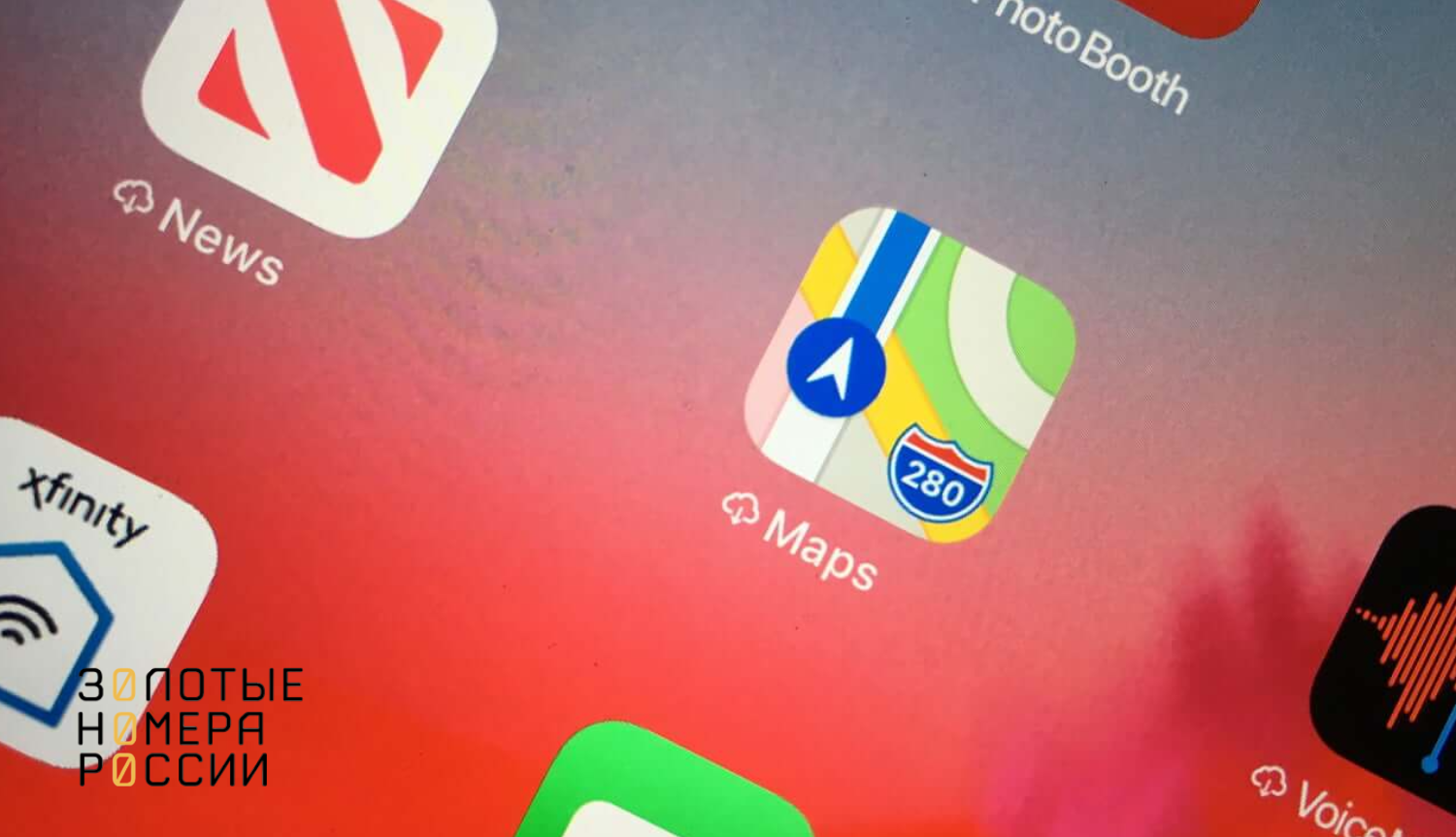
Важно знать, что когда вы делаете выгрузку приложений, то их данные остаются в резервной копии, а также сохраняются в iCloud (облачное хранилище iPhone). Когда вы удаляете приложение, а потом вновь загружаете его, то вам необходимо авторизоваться и настроить все по-новой. Если же вы решили сгрузить приложение на ios, тогда оно восстановится на вашем устройстве в том виде, как оно было до выгрузки (войти в свой аккаунт и использовать программу вы сможете так же, как и раньше).
Кстати, эта функция — выгружать приложения — выгружает не только сторонние приложения, но и “родные”, включая Контакты, Заметки, Книги и iMessage.
Как понять, что произошла автоматическая выгрузка приложений на айфоне
В айфоне есть специальная настройка, цель которой всеми возможными способами экономить место на устройстве. О ней мы поговорим далее, и вы узнаете, как запретить сгружать приложения в вашем айфоне.
Однако если вы заметили, что рядом с приложением появилось облачко со стрелочкой, тогда это говорит о том, что приложение было автоматически выгружено (при этом на телефоне хранятся его данные и файлы).
Как отключить функцию — сгружать неиспользуемые приложения на айфоне
Если вы не хотите, чтобы айфон сгружал приложения без вашего ведома и согласия, и хотите эту опцию отключить, сделайте следующее:
- перейдите в настройки телефона — найдите App Store
- прокрутите страницу вниз и найдите опцию Сгружать неиспользуемые
- выключите бегунок напротив опции Сгружать неиспользуемые, если вы хотите отключить функцию (он станет серым)
- если же вы хотите снова активировать данную возможность сгружать приложения автоматически, тогда включите бегунок (он станет зеленым).
Важно помнить, что если вы решили не запрещать сгружать приложения, тогда ваш телефон через определенное время будет автоматически делать выгрузку неиспользуемых приложений.
Убедитесь, что все необходимые вам приложения все еще доступны в App Store — так вы сможете быстро восстановить сгруженное приложение. Если же важную для вас программу убрали из магазина приложений, а функция выгрузки активирована, тогда вам необходимо как можно чаще открывать приложение на своем телефоне, чтобы не потерять к нему доступ.
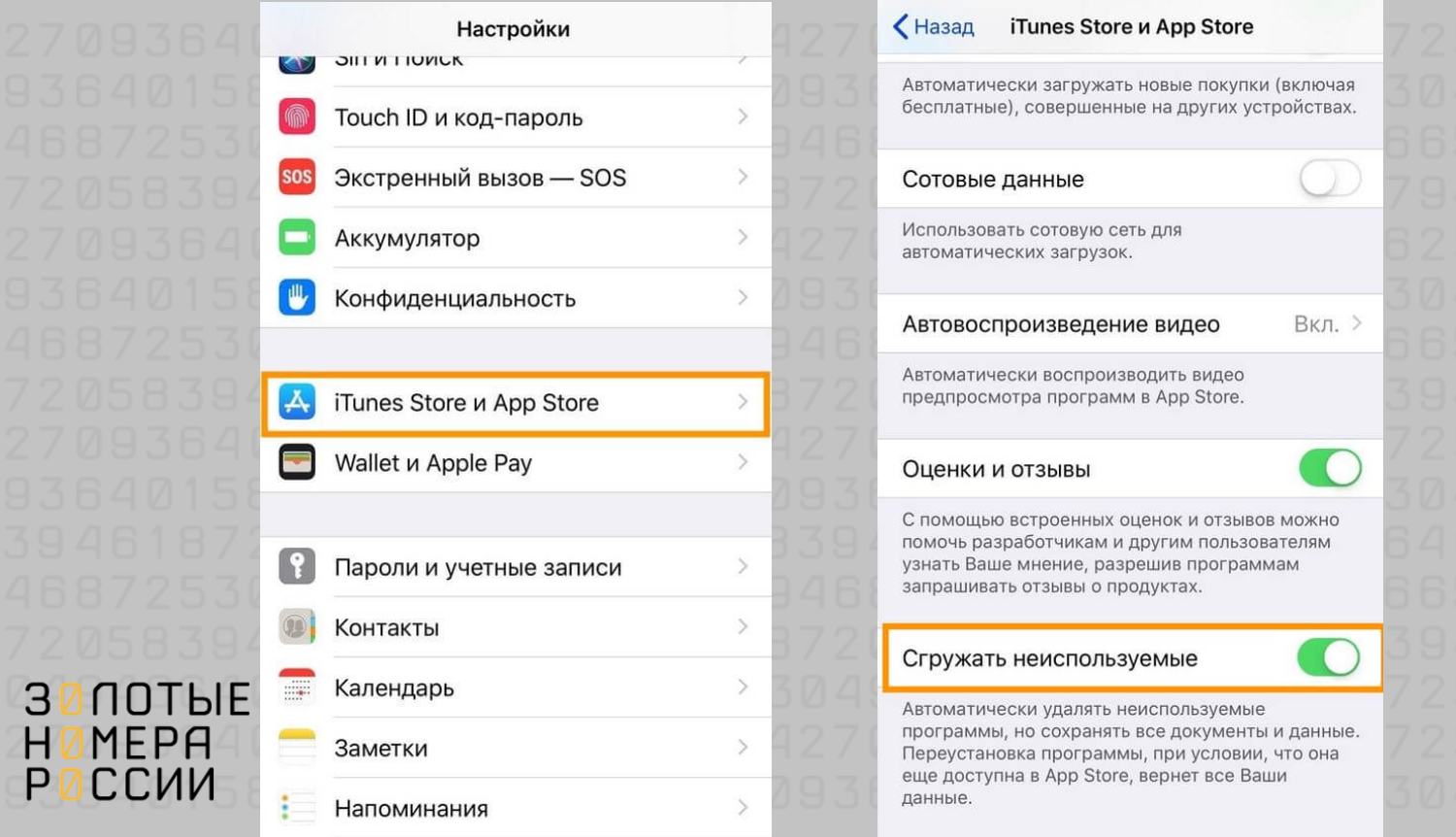
Пять причин отключить автоматическую выгрузку приложений iphone:
- Быстрый доступ к приложениям. Если приложение автоматически не сгрузилось, вы быстро можете открыть его.
- Уверенность в том, какие приложения у вас точно есть. Вы всегда можете иметь доступ к необходимым приложениям, даже если они удалены из App Store.
- Комфорт. Многих пользователей раздражает, что придется тратить время и снова загружать приложение, если оно было автоматически сгружено.
- Непредсказуемость. Иногда непонятно, по какому принципу система сгружает программы. Вам может срочно понадобиться приложение, которое вдруг было сгружено.
- Стабильность. Порой случается, что восстановление сгруженного приложения приводит к сбоям и проблемам с синхронизацией.
Как сгрузить приложения вручную
Если вы хотите определенное приложение на своем айфоне сгрузить самостоятельно, тогда проделайте следующие простые шаги:
- Пройдите по пути Настройки — Основные;
- Откройте вкладку Хранилище iPhone;
- Откроется список приложений (они расположены по принципу занимаемого места на телефоне);
- Выберите то, которое хотите выгрузить, и нажмите на него;
- Откроется страница, где нужно подтвердить действие — Сгрузить приложение.
Подсказка: если вы не используете приложение в течение 5-6 месяцев, тогда можно смело удалять его самостоятельно, чтобы оно не занимало место на вашем айфоне.
Как восстановить сгруженное приложение
Иконки выгруженных приложений никуда не деваются. Они остаются на экране вашего смартфона. А значит, вы в любой момент можете снова загрузить их из App Store (если приложение еще доступно).
Вот четыре способа, как это сделать:
1. Загрузить с домашнего экрана.
Рядом со сгруженным приложением появится значок облачка со стрелкой. Чтобы восстановить программу, просто нажмите снова на иконку, и начнется загрузка.
2. Поиск.
Если сразу не нашли нужное приложение на экране айфона, поищите его через поиск. Для этого откройте домашний экран, а затем в любом месте смахните вниз, пока не откроется строка поиска. В открывшейся строке введите первые буквы необходимого приложения, и система iOS быстро найдет его. Далее просто нажмите на приложение, чтобы снова загрузить его из App Store.
3. Через хранилище iPhone.
Еще один способ восстановить сгруженное приложение — это открыть Настройки — Основные — Хранилище iPhone. Откроется список приложений, в котором необходимо найти то, которое вы хотите загрузить заново. Нажмите на нужную программу, и в открывшемся окне кликните на Переустановить приложение. После этого вы сможете снова зайти и пользоваться программой.
4. Помощь Siri или загрузка прямо из App Store.
Вы можете вызвать Siri и попросить ее загрузить приложение. Либо просто зайдите в App Store на своем айфоне и найдите сгруженное приложение через поиск вручную. Затем нажмите на значок облачка со стрелкой напротив нужной вам программы, чтобы загрузить ее на свой смартфон.
Как еще можно сохранить место на устройстве iPhone, не сгружая приложения
Система iOS устроена таким образом, чтобы периодически очищает пространство телефона самостоятельно. Тем не менее, если память вашего телефона часто перегружена, айфон предложит вам рекомендации для экономии места в хранилище.
Пройдите по пути Настройки — Основные — Хранилище iPhone, чтобы посмотреть рекомендации по освобождению пространства телефона. Вот что можно сделать:
- Освободить галерею фото и удалить оттуда объемные видео;
- Очистить альбом Недавно удаленные, где скапливаются фотографии, уже оказавшиеся в корзине;
- Открыть папку Загрузки и удалить оттуда неактуальные файлы;
- Подключить облако iCloud и выгрузить туда фотографии/видео, что позволит освободить место на смартфоне и просматривать контент на других устройствах Apple.
Также вы можете самостоятельно заходить в приложения и удалять в них кэш, что поможет эффективно и быстро освободить место на айфоне. К примеру, удобно делать это в WhatsApp и Telegram. Как правило, в мессенджерах скапливается множество контента из чатов или групп в виде кэша, что значительно занимает память устройства.
Также есть приложения Apple, внутри которых также можно регулировать загруженный контент. Например, книги. Неиспользуемые файлы книг сгружаются в iCloud.
Резюме
Во всех айфонах начиная с 11 iOS есть функция сгружать неиспользуемые приложения. Если она включена в настройках, тогда при нехватке места на телефоне многие приложения будут автоматически сгружены (то есть будет удален файл программы, но все ваши данные сохранятся). Это позволяет вовремя освободить место в системе и предотвратить зависание телефона, если в нем будет недостаточно места.
Вы можете на айфоне отключить — сгружать неиспользуемое приложение, и тогда этого не будет происходить без вашего на то согласия. Если же какое-то приложение уже было сгружено, вы можете легко восстановить его (при условии, что оно еще есть в App Store).
Для того чтобы предотвратить постоянное переполнение памяти вашего iPhone, следуйте подсказкам системы и своевременно очищайте пространство от лишних приложений, файлов, фотографий и ненужного контента.











